Instalación de Office / Project / Visio / Outlook 2016 Paso a Paso
- Después de descargar el archivo .iso de Office 2016, localízalo y haz doble clic en él. Se abrirá una ventana; selecciona Abrir.
- Una nueva ventana se abrirá; haz doble clic en el archivo Setup.
- Espera a que la instalación del producto finalice.
- Al finalizar, selecciona Cerrar para completar la instalación de tu Office 2016.
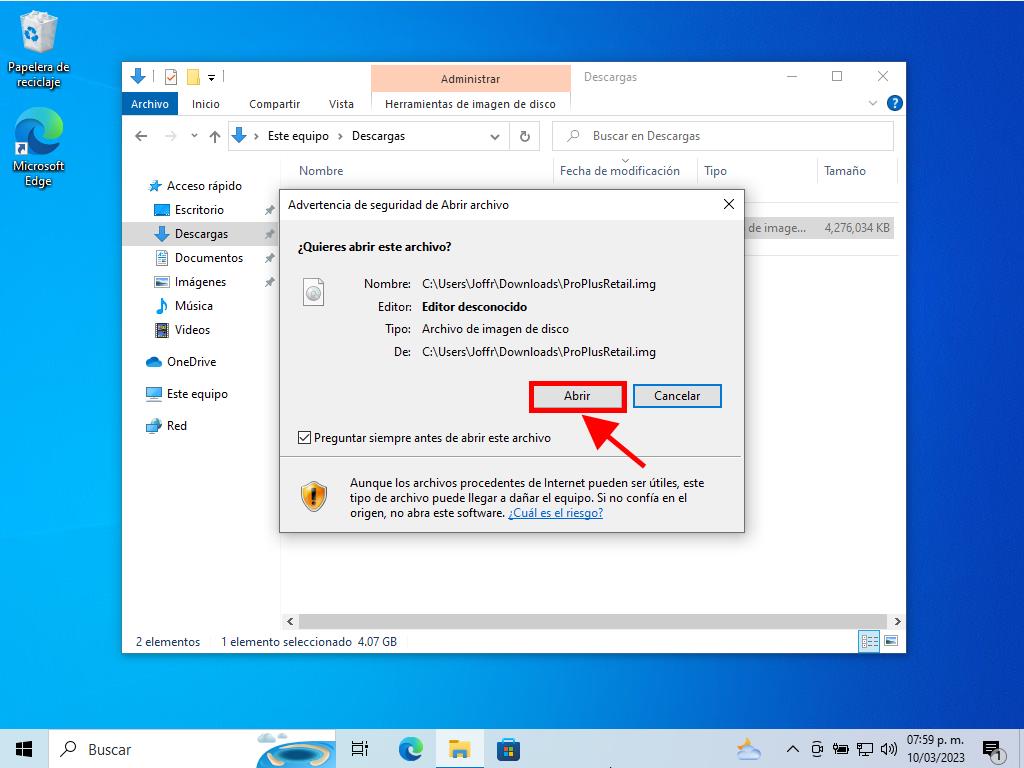
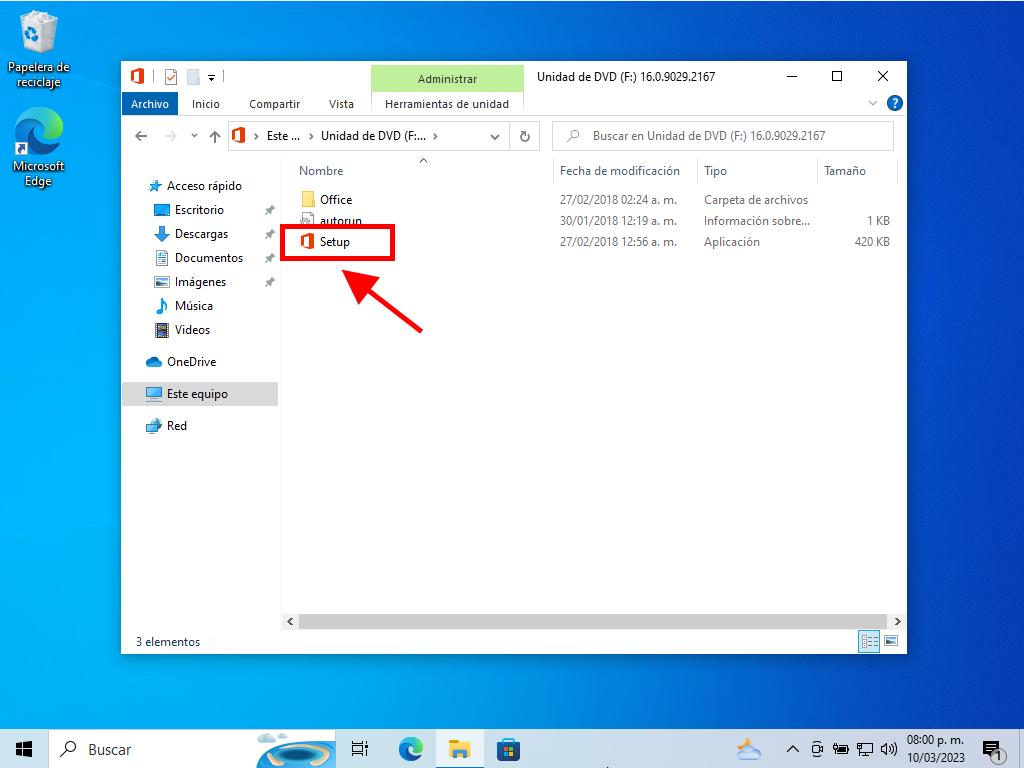
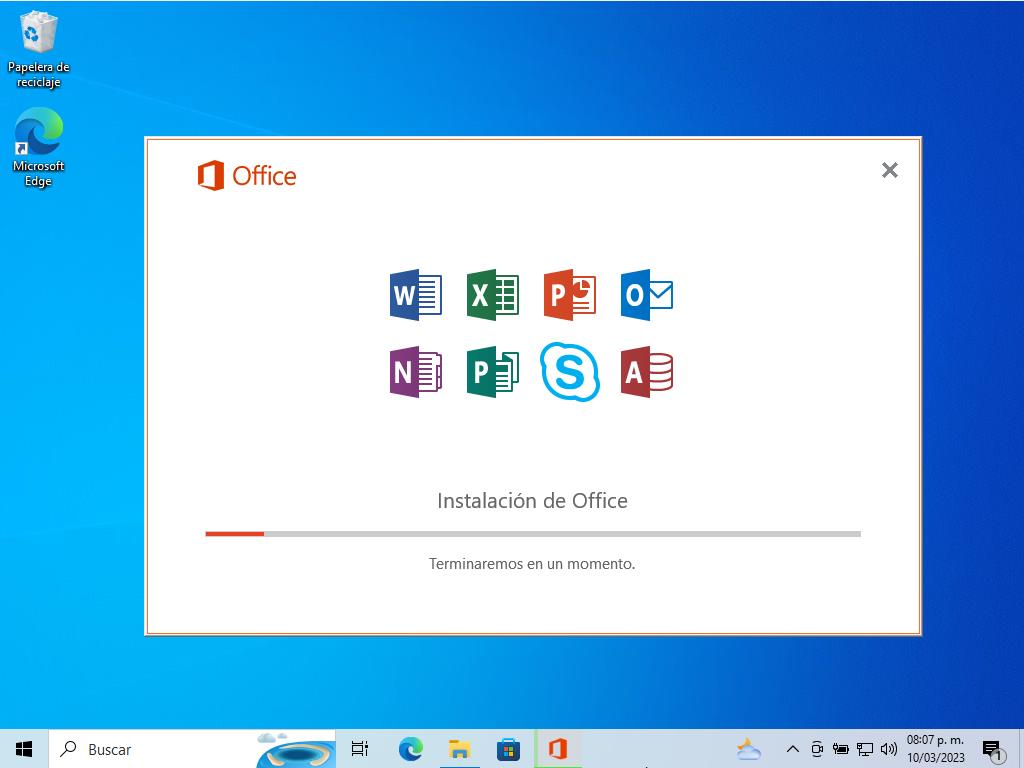
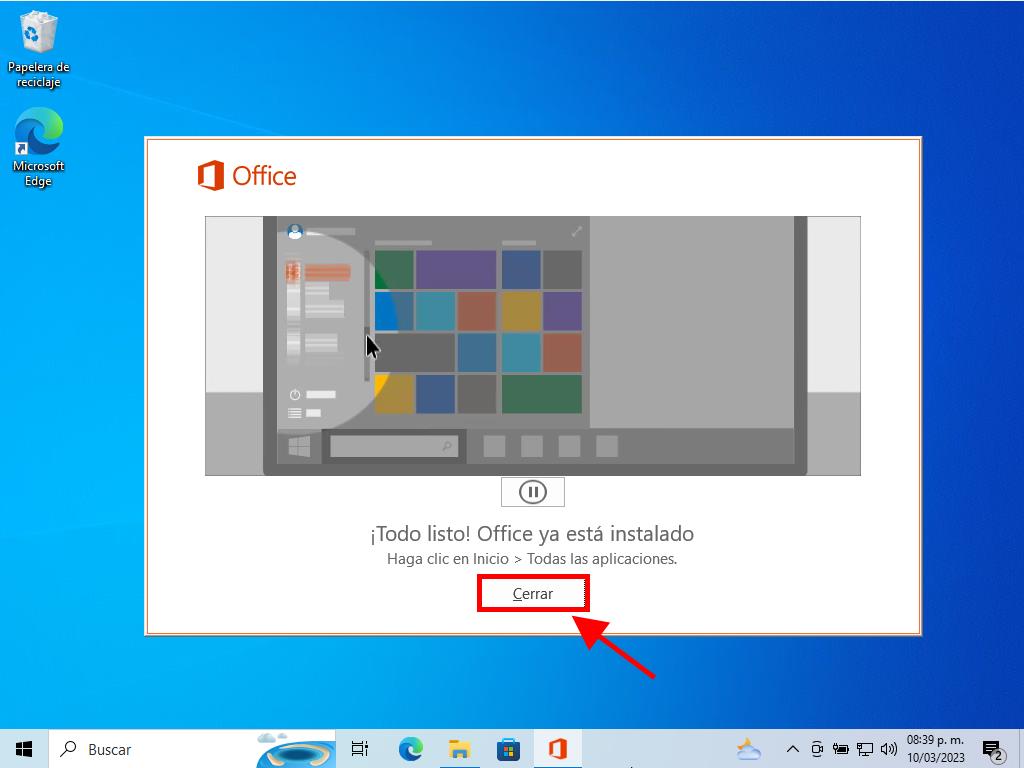
Instrucciones para instalar y activar Office 2016 Hogar y Estudiantes:
- Accede al sitio web de Microsoft aquí. Haz clic en Iniciar sesión.
- Inicia sesión con tu cuenta de Microsoft (Hotmail, Outlook o Live). Si aún no tienes una cuenta, podrás crear una.
- Introduce la clave de producto.
- El sistema detectará la licencia automáticamente y te pedirá que selecciones tu región. Escoge tu región y haz clic en Siguiente.
- Finalmente, verás el nombre de tu producto y la clave vinculada a tu correo. Haz clic en Descargar.
- La descarga comenzará y se instalará automáticamente en tu PC. Una vez completada, tu producto estará disponible.
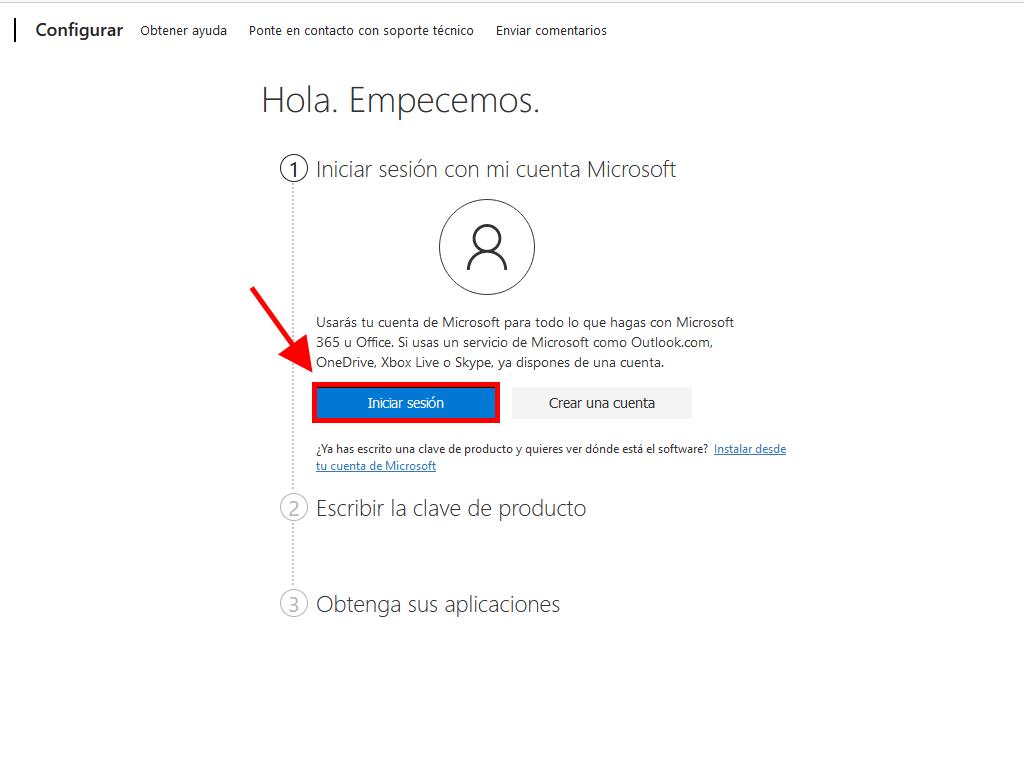
Nota: Asegúrate de guardar tus datos de cuenta, ya que los necesitarás para futuras reinstalaciones.
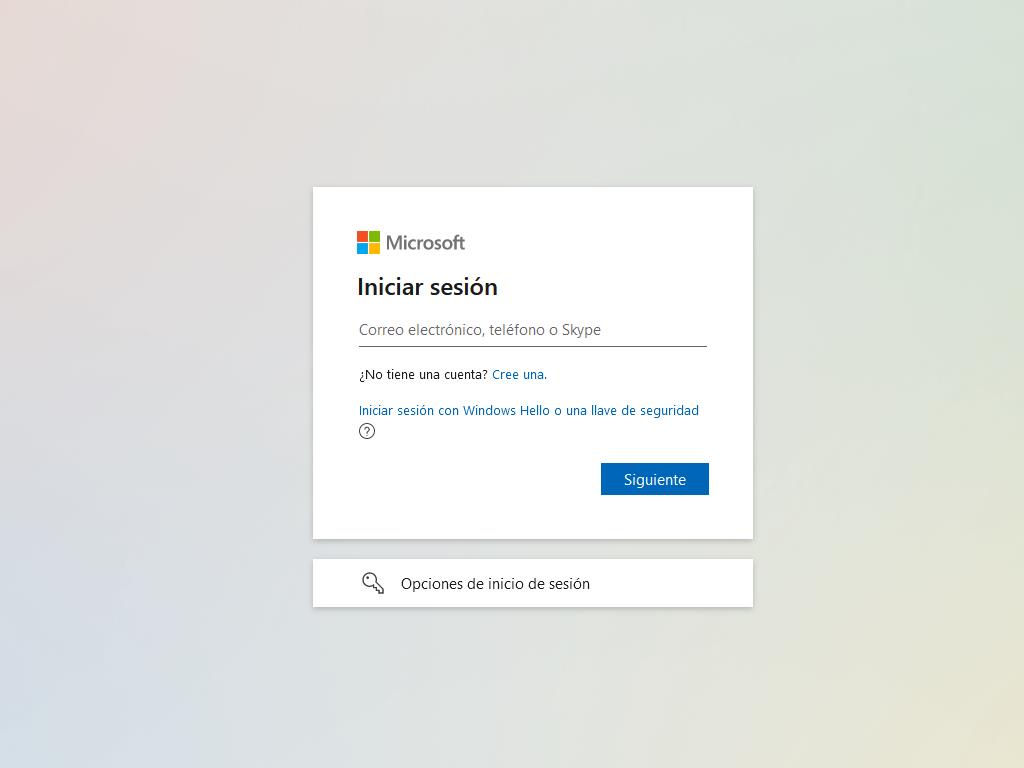
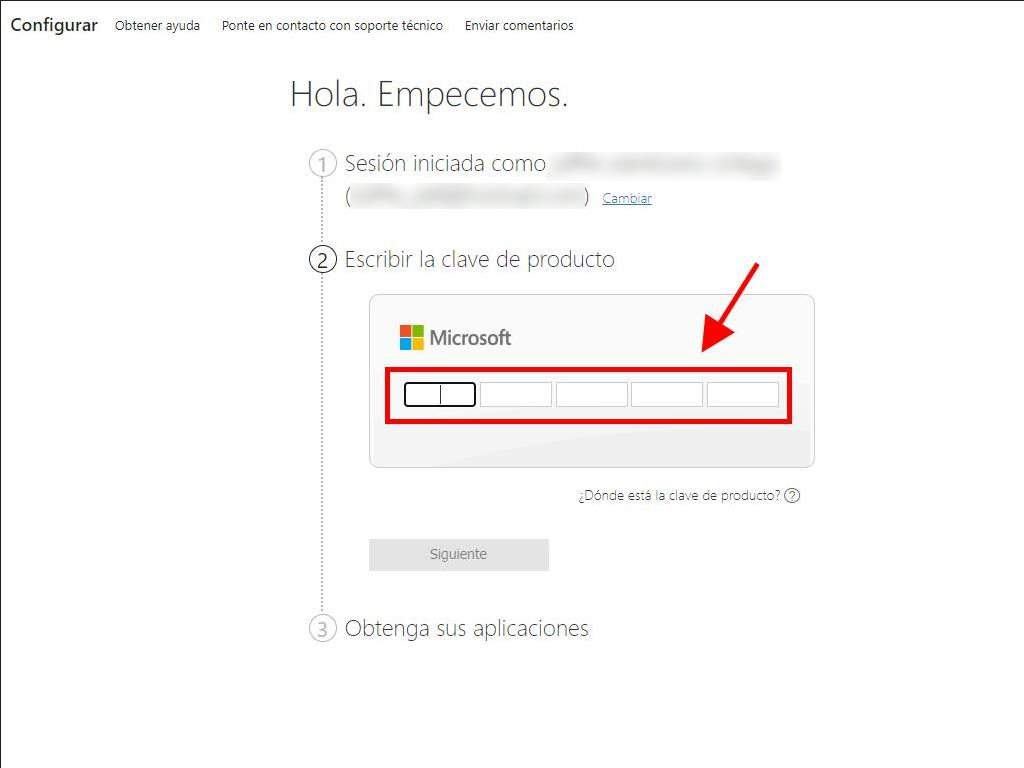
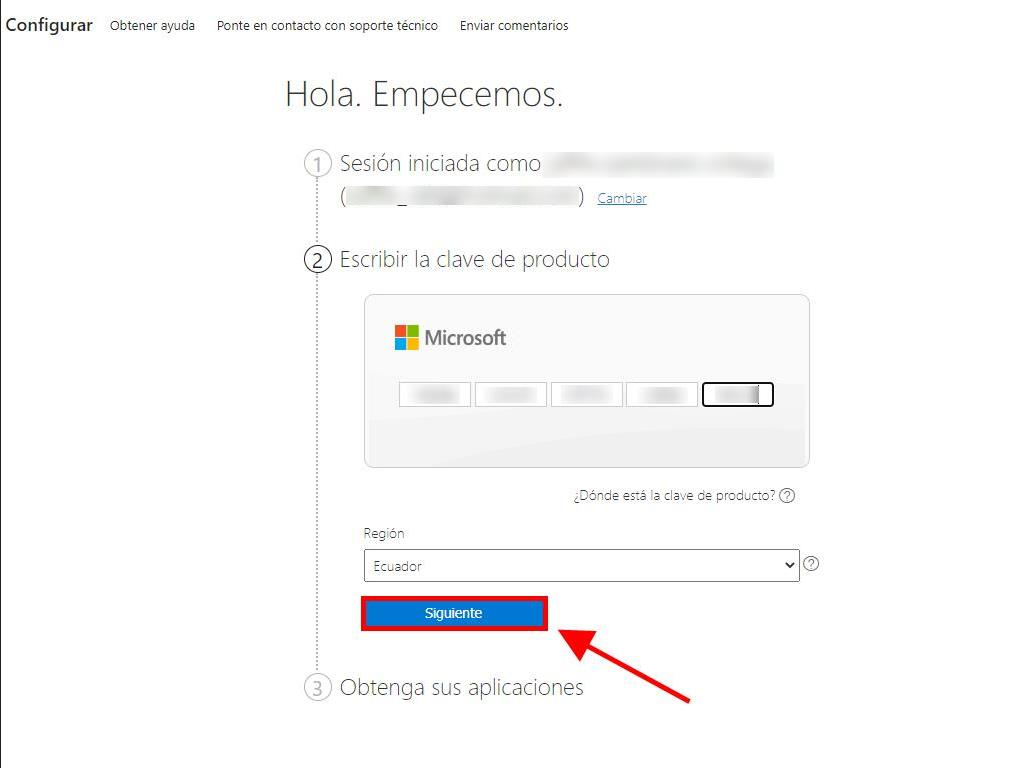
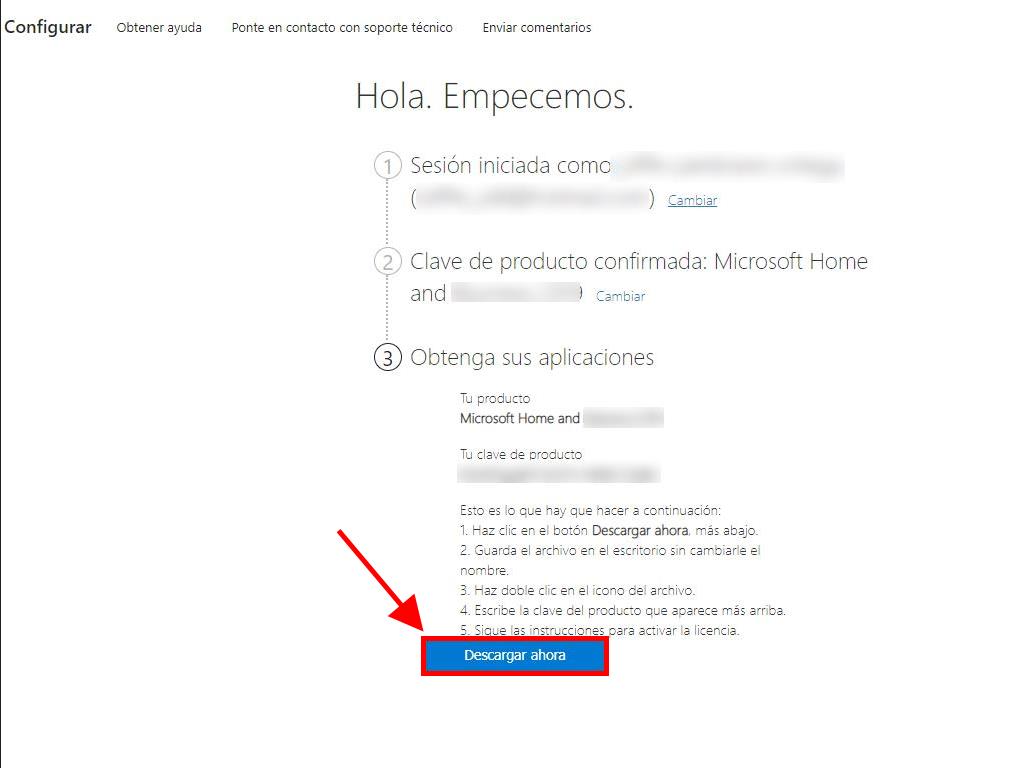
 Iniciar sesión / Registrarse
Iniciar sesión / Registrarse Pedidos
Pedidos Claves de producto
Claves de producto Descargas
Descargas

 Ir a United States of America - English (USD)
Ir a United States of America - English (USD)